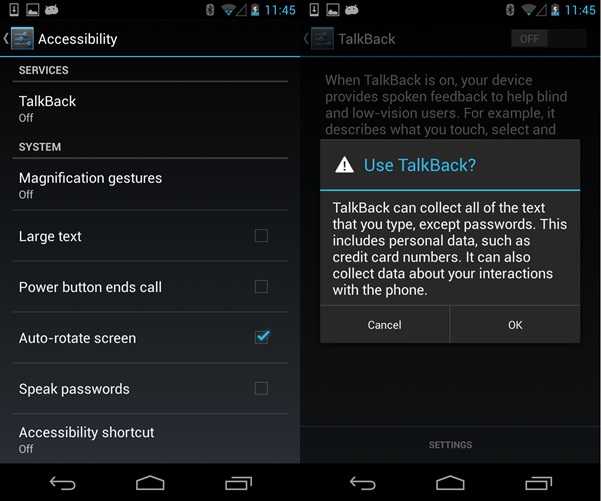Что такое Talkback на Андроид и как им пользоваться
Смартфон, работающий на любой операционной системе, имеет большой количество функций и настроек для людей с ограниченными возможностями. Эти опции оказываются настолько полезными, что их берут на вооружение даже те пользователи, у которых нет проблем со здоровьем: взять ту же вспышку во время звонка в Айфонах, которую многие устанавливают себе чисто для красоты. В Android присутствуют похожие функции, но мы заострим внимание на Talkback — встроенной утилите для людей со слабым зрением. Давайте разберемся, в чем состоит смысл этой функции и можно ли ей пользоваться на постоянной основе.
Объясняем, что таоке Talkback на Android
ЕЩЕ БОЛЬШЕ НАШИХ МАТЕРИАЛОВ ЧИТАЙТЕ В НАШЕМ ПУЛЬСЕ MAIL.RU
Что такое Talkback на телефоне
Возможно, вы уже видели в настройках системы функцию Talkback, но не задумывались о ее предназначении. По сути, это голосовой помощник, озвучивающий текст с экрана. В новых версиях системы эта функция имеет название Android Accessability Suite.
В новых версиях системы эта функция имеет название Android Accessability Suite.
Talkback — это функция, которая помогает людям с ограниченными возможностями
Дополнительно Talkback сопровождает использование смартфона звуковыми сигналами и вибрацией. После включения функции управление смартфоном кардинально меняется, но пугаться этого не стоит: так выбранная кнопка или значок приложения подсвечивается рамкой, а чтобы выполнить действие нужно совершить двойное нажатие.
ТОП-5 крутых лаунчеров для Android TV, которые стоит попробовать
Кроме того, после активации Talkback прокручивание списка на экране производится с помощью двух пальцев, а нажатие сопровождается звуком и вибрацией. К счастью, Talkback можно перенастроить, но озвучка текста на экране остается по умолчанию и отключается лишь вместе с самим приложением.
У Talkback множество разных функций, каждая из которых может быть полезна даже обычным пользователям
Отключить можно «Изучение касанием» — это озвучивание названия приложения при нажатии на его значок, «Встряхнуть, чтобы читать» — придется потрясти смартфон, чтобы он читал текст, и многое другое. Зачем нужен Talkback на Android еще?
Зачем нужен Talkback на Android еще?
- Чтение вслух текста с экрана, включая сообщения и уже набранные сообщения.
- Озвучивание входящих звонков, включая номер телефона и имя абонента.
- Озвучивание слов, на который наведен виртуальный курсор.
- Подтверждение выполнения различных действий.
- Свободное перемещение между приложениями.
- Автопрокрутка слов и автоматическая регулировка громкости с помощью датчиков.
Казалось бы, все функции предназначены исключительно для людей с ограниченными возможностями. Но нет: Talkback удобен и для тех, чья работа не позволяет отвлекаться на телефон. Например, водителям. С помощью голосового управления легко набирать сообщения или звонить, озвучивание помогает случайно не нажать мимо кнопки, а каждое действие подтверждается голосом.
Да взять хотя бы озвучивание входящих звонков — эта привычная функция позволяет определиться, стоит ли отвечать на звонок или нет, если нет возможности. Не говорю о том, что Talkback подойдет для пожилых людей, конечно же, в совокупности со специальными лаунчерами.
Не говорю о том, что Talkback подойдет для пожилых людей, конечно же, в совокупности со специальными лаунчерами.
Что такое отладка графического процессора на Андроид
Как включить Talkback на Android
Talkback на Android находится в режиме ожидания, поэтому функцию можно включить несколькими способами, не заходя в настройки телефона. Учтите, что он все равно останется в фоновом режиме. Объясняем, как его выключить несколькими способами.
Talkback можно включить или отключить через настройки
- Запустить или отключить можно одновременным нажатием обеих физических кнопок регулировки громкости: нажмите их и не отпускайте несколько секунд до появления вибрации — на экране должна появиться табличка «Сервис Talkback включен/отключен».
- Можно использовать Google Assistant: достаточно вызвать его и сказать «Включи Talkback» или «Отключи Talkback».
Кроме того, пункт с настройками Talkback есть в настройках телефона — можно включить или отключить его там.
- Зайдите в Настройки, выберите «Специальные возможности».
- Выберите пункт Talkback (в некоторых версиях он может называться Android Accessibility Suite).
- Включите или отключите функцию, после чего подтвердите выбор, нажав ОК.
Как уже говорилось выше, утилита не является отдельным приложением — это встроенная в систему программа. Удалить Talkback со смартфона можно только при использовании root-прав или же отключить обычным способом, чтобы она случайно не помешала вам пользоваться смартфоном.
Можно отключить Talkback на системном уровне, чтобы он не мешался
- Зайдите в Настройки.
- Выберите раздел «Приложения и уведомления».
- Нажмите «Показать все приложения» и найдите в списке Talkback.
- Выберите программу и нажмите «Отключить».
- Согласитесь с отключением приложения и нажмите ОК.
Удалять полностью Talkback не рекомендуется, так как это системное приложение, взаимосвязанное с другими процессами.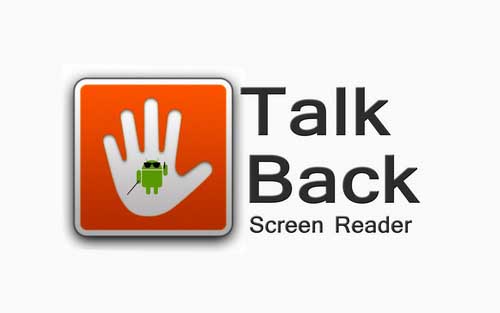 О том, какие приложения и файлы не стоит удалять со смартфона, мы писали в нашей статье. Для того, чтобы после отключения вернуть Talkback на телефон, нужно зайти в Google Play и обновить его.
О том, какие приложения и файлы не стоит удалять со смартфона, мы писали в нашей статье. Для того, чтобы после отключения вернуть Talkback на телефон, нужно зайти в Google Play и обновить его.
ОСТАЛИСЬ ВОПРОСЫ? ЗАДАВАЙТЕ ИХ В НАШЕМ ТЕЛЕГРАМ-ЧАТЕ
Вы зря устанавливаете обновления Android, ведь это только портит смартфон. Почему еще этого не стоит делать — читайте в нашем материале.
Что такое TalkBack и как её отключить на телефоне с Android
Практически у каждого пользователя на телефоне или планшете под управлением операционной системы Android есть несколько функций и приложений, о которых он ничего не знает, никогда не пользовался и не понимает истинного назначения.
Если составлять список подобных приложений, то в их число наверняка войдёт и TalkBack. С ним хорошо знакомы лишь те, кто имеет определённые проблемы со здоровьем. А конкретно со зрением.
Ведь именно для таких юзеров и была разработана рассматриваемая функция.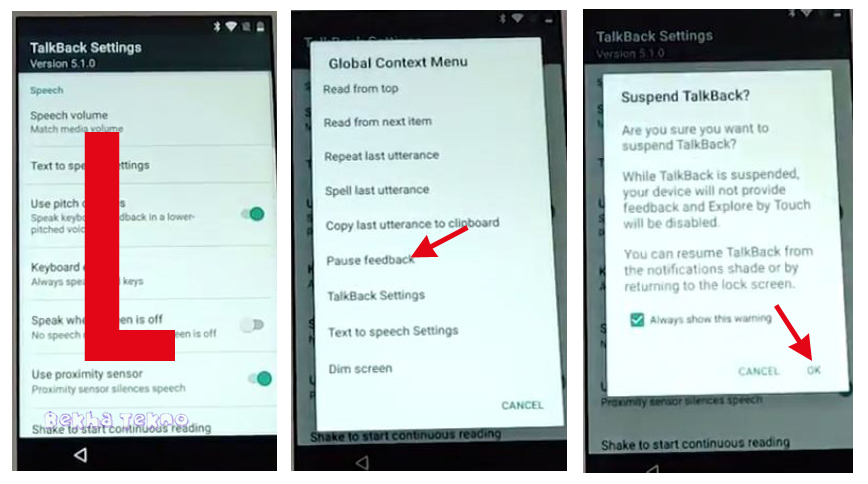 А поскольку она требуется далеко не всем, логичным становится вопрос её отключения.
А поскольку она требуется далеко не всем, логичным становится вопрос её отключения.
Понятие о функции TalkBack
Для начала нужно понять, что это за программа TalkBack для Андроид устройств и какие функции она выполняет.
ВНИМАНИЕ. TalkBack является устаревшим, но часто используемым названием. На современных Android-устройствах применяется уже новое название – Android Accessibility Suite.
Логично, что произносить такое имя приложения намного сложнее, нежели TalkBack. Потому уже по привычке большинство используют старое наименование. Но суть у них одна и та же.
Речь идёт о специальном приложении, которое было разработано специалистами Google. Это программа, предназначенная для озвучивания всех действий пользователя, которые он осуществляет на своём Андроид-гаджете. Это может быть как смартфон, так и планшетный компьютер.
Причём TalkBack является стандартной программой. Она изначально заложена разработчиками ПО в каждый аппарат, работающий под управлением ОС Android. А потому заходить в Play Market и искать его среди миллионов других приложений не придётся. Если вы купили новый телефон или планшет, то будьте уверены, что TalkBack там уже предустановлен.
А потому заходить в Play Market и искать его среди миллионов других приложений не придётся. Если вы купили новый телефон или планшет, то будьте уверены, что TalkBack там уже предустановлен.
Также это приложение поддерживает функцию автоматического обновления. Обновления на него приходят сразу при их появлении.
Это прекрасное средство для людей, испытывающих проблемы со зрением. Но и люди со здоровыми глазами нашли ему применение. К примеру, им часто пользуются водители. Это позволяет осуществлять определённые манипуляции с телефоном или планшетом, но при этом не сильно отвлекаться от дороги.
Но всё же основное назначение – это помощь людям со слабым зрением. За счёт звукового сопровождения они точно будут знать, какой текст набирают, в какое меню заходят и что нажимают. Это полная озвучка всей работы на гаджете.
Основные функции
Уже ясно, что это за приложение TalkBack и для чего разработчики ОС Андроид предустанавливают его на все смартфоны и планшеты.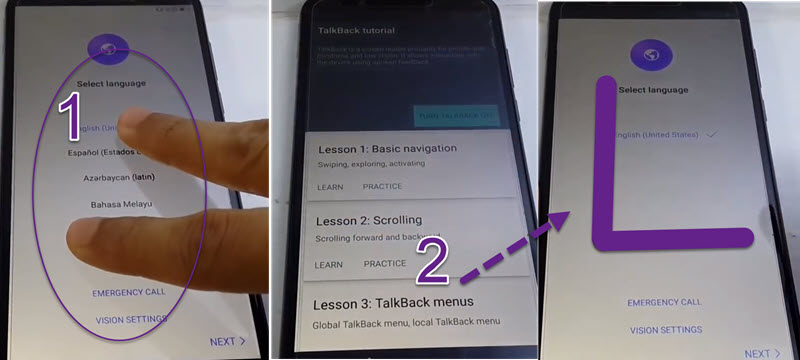
Но нелишним будет взглянуть на основной функционал этого приложения, утилиты или программы. Некоторые и вовсе называют TalkBack функцией. Это уже не имеет принципиального значения.
Чтобы окончательно понять, что такое TalkBack, и нужен ли он вам на вашем Андроид-устройстве, стоит подробнее рассмотреть функциональные особенности и возможности программы. Эта разработка может:
- озвучивать текст и переводить звуковые команды;
- озвучивать входящие и исходящие сообщения;
- сопровождать голосом все действия и нажатые кнопки;
- озвучивать имя контакта, который звонит пользователю;
- выбирать сочетание клавиш для выполнения тех или иных действий по умолчанию;
- используя датчик расстояния, регулировать параметры громкости и тон для озвучивания.
Ещё важной особенностью является то, что TalkBack поддерживает функцию управления жестами. То есть при соответствующих возможностях гаджета, целый ряд действий можно будет выполнять без непосредственного нажатия на экран, а просто специальными жестами.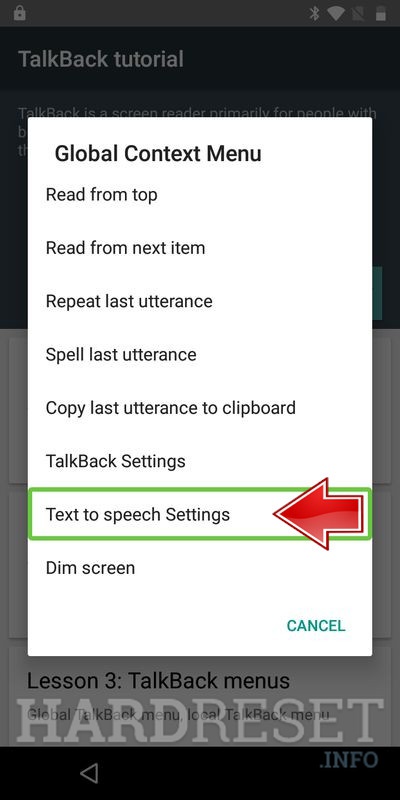
Весь рассмотренный функционал применяется отдельно или в сочетании друг с другом. Это уже напрямую зависит от возможностей пользователя и его потребностей.
Но когда у человека нет проблем со зрением, и он объективно не нуждается в этой утилите, у него возникает закономерное желание отключить приложение. Обычно это делается с целью экономии пространства при удалении всего лишнего. Зачем обновлять программу и тратить на неё ресурсы устройства, если ею всё равно никто не пользуется. Примерно такой логикой руководствуются юзеры.
Как это работает
Несмотря на такие возможности, пользоваться функциями утилиты на самом деле довольно просто.
Начать следует с того, что разработчики изначально заложили в софт подробную и понятную инструкцию по применению. Потому необходимо первым делом зайти в приложение и изучить этот текст.
Сложнее всего привыкнуть к особенностям работы с гаджетом, который перешёл на голосовое сопровождение. Чтобы запустить то или иное действие, требуется дважды нажимать на кнопки.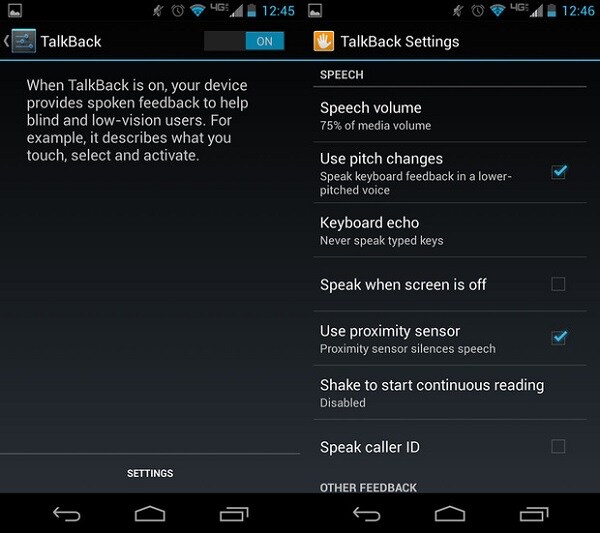 А с сенсорным экраном работа выполняется двумя пальцами, а не одним, как подавляющие большинство юзеров привыкли.
А с сенсорным экраном работа выполняется двумя пальцами, а не одним, как подавляющие большинство юзеров привыкли.
Тут стоит выделить несколько основных и самых востребованных функций:
- Изучение касанием. Позволяет озвучить название программы, когда пользователь однократно прикасается к её ярлыку. Для запуска требуется только касание.
- Озвучивание фонетических символов. Полезный функционал, с помощью которого можно распознавать символы. Речь идёт о восклицательном, вопросительном и прочих знаках.
- Встряхнуть и читать. При встряхивании гаджета запускается функция чтения текста с дисплея.
Это лишь несколько основных возможностей. Все необходимые функции пользователь подбирает, исходя из своих потребностей.
Инструкции по использованию приложения
Теперь непосредственно к вопросу о том, как же пользоваться этой утилитой.
И здесь следует рассмотреть несколько главных вопросов, связанных с прекращением работы TalkBack, а также возможным возвратом утилиты при возникновении такой необходимости:
- включение;
- отключение;
- разблокировка;
- приостановка.
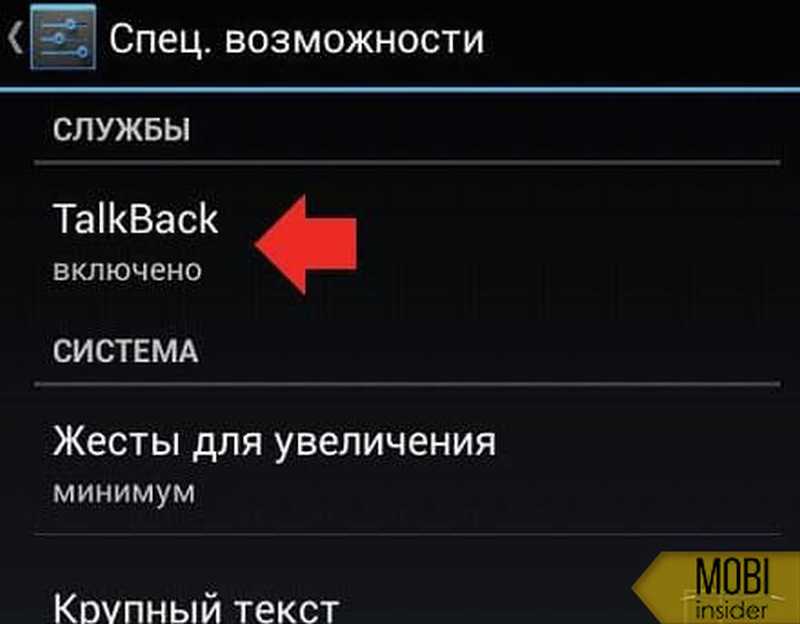
Далее про каждый шаг отдельно.
Активация
Это действительно полезная для многих людей функция. А потому их интересует не отключение, а наоборот, вопрос о том, как включить TalkBack на своём устройстве. Для включения нужно не так много.
Понимая, что это за приложение под названием TalkBack, актуальной может стать необходимость активации этой утилиты на телефоне под управлением мобильной операционной системы Андроид. Включение функции позволяет получать уведомления в виде вибраций, голосовой озвучки или специальных звуков, читать текст, отображаемый на дисплее.
Существует несколько способов активации этой полезной функции:
- Новое устройство. Актуально в случае, если это новый Андроид-девайс, и осуществляется его первое включение. При первом запуске обязательно потребуется подключить к телефону или планшету наушники. В последующем этого делать уже не придётся, просто поменяв соответствующие настройки утилиты. Для запуска приложения необходимо прикоснуться 2 пальцами к разделу «Настройки» и подержать некоторое время.
 После этого гаджет должен распознать команду и активировать утилиту. Если это Андроид версии 4,0, тогда в этом случае необходимо будет пальцами изобразить замкнутый треугольник. Как и в предыдущем случае, делается это на экране «Настроек».
После этого гаджет должен распознать команду и активировать утилиту. Если это Андроид версии 4,0, тогда в этом случае необходимо будет пальцами изобразить замкнутый треугольник. Как и в предыдущем случае, делается это на экране «Настроек». - Через «Настройки». Тут всё предельно просто. Необходимо разблокировать девайс, выбрать раздел «Настройки», перейти в меню «Специальные возможности». В списке доступных сервисов должен быть и TalkBack. Нужно лишь перевести переключатель в положение «ВКЛ» или «On», а затем подтвердить действие нажатием кнопки «ОК».
- Кнопками громкости. Ещё один вариант предусматривает одновременное нажатие и удерживание двух кнопок, регулирующих громкость. Удерживать их нужно 3 секунды. Если после этого функция не активируется, следует попробовать ещё раз. Если это первый запуск, должно появиться окно, где нужно подтвердить настройки.
Стоит отметить, что для Андроид-устройств образца 4,0 версии и более ранних подходит только первый вариант активации. Для более новых девайсов применяются 2 и 3 варианты включения.
Для более новых девайсов применяются 2 и 3 варианты включения.
Разблокировка
Пользователь, зная, для чего может быть нужна программа под названием TalkBack, также интересуется вопросами её разблокировки. В том, как разблокировать функцию TalkBack, нет ничего сложного.
Если приложение ранее было активировано, тогда для разблокировки достаточно провести снизу вверх двумя пальцами по сенсорному экрану. Если в настройках это задано, тогда дополнительно указывается код для разблокировки.
Есть и альтернативный метод. Его суть заключается в использовании голосовых подсказок. Требуется использовать находящуюся посередине дисплея кнопку для разблокировки, а затем двойным нажатием завершить операцию. Всё, функция разблокирована.
Остановка и отключение утилиты
И для многих главный вопрос. Касается он того, как на своём телефоне можно быстро выключить такую функцию как TalkBack. Если пользователь не видит смысла в работе этого приложения, тогда за ненадобностью его лучше отключить. В основном это обусловлено желанием сэкономить ресурсы девайса. Да и обновления бессмысленные.
В основном это обусловлено желанием сэкономить ресурсы девайса. Да и обновления бессмысленные.
Есть 2 способа, как можно отключить утилиту TalkBack на Андроид-устройстве:
- Если на девайсе ранее было активировано быстрое включение этого голосового помощника, тогда для отключения достаточно будет зажать две кнопки, отвечающие за регулирование громкости. Как и в предыдущем случае, удерживать клавиши необходимо в течение 3 секунд. После этого функционал отключится.
- Альтернативный вариант деактивации предусматривает использование меню с настройками. Для этого достаточно перейти в раздел «Настройки», нажать на меню «Специальные возможности» и в списке доступных утилит отыскать необходимое приложение TalkBack. А там уже всё просто. Следует переместить переключать в соответствующее положение «ВЫКЛ» или «OFF».
Но приостановка некоторых пользователей почему-то не устраивает.
Как удалить
Некоторые пользователи также интересуются вопросом о том, как удалить полностью приложение TalkBack со своего Андроид-устройства.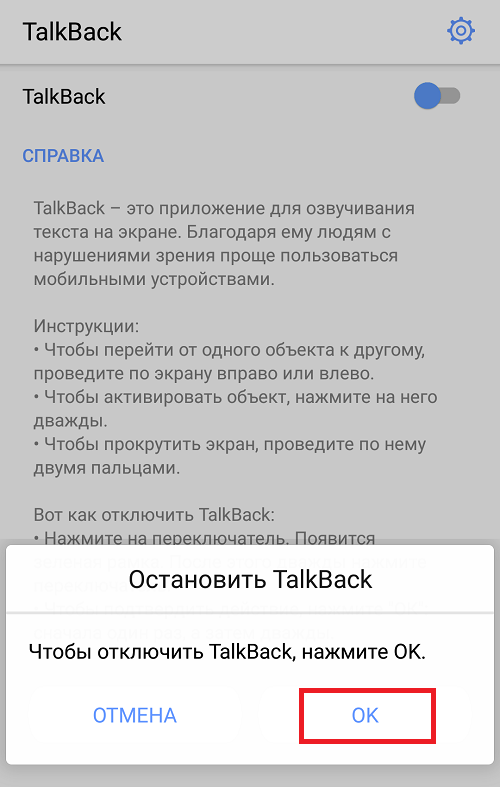
На самом деле перед принятием такого решения стоит внимательно подумать. Всё же не исключены следующие ситуации:
- через некоторое время возникнет необходимость в активации этого приложения;
- телефоном или планшетом периодически будет пользоваться человек, нуждающийся в голосовом сопровождении;
- девайс в последующем планируется подарить или продать человеку с проблемами зрения и пр.
Плюс ко всему, сама утилита занимает совсем немного пространства, не забирает оперативную память, не особо влияет на объём оставшегося места. Потому использовать TalkBack как способ очистить пространство на телефоне или планшете бессмысленно. Ничего существенного в плане прибавки памяти удаление этой утилиты не даст.
Но если такое решение принято, для удаления программы требуется выполнить несколько простых действий:
- открыть настройки на телефоне или планшете;
- перейти в меню «Устройства»;
- оттуда в раздел с приложениями;
- здесь отыскать необходимую утилиту;
- открыть её;
- далее нажать на кнопку «Удалить»;
- подтвердить своё намерение;
- дождаться подтверждения полного удаления утилиты.
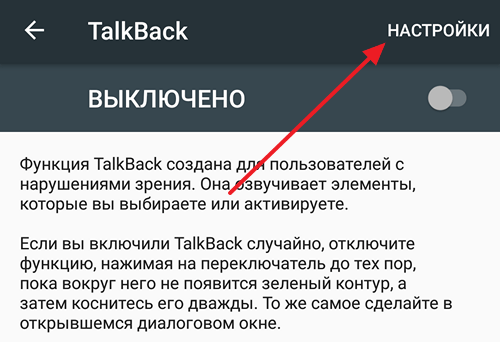
Всё, теперь даже при случайном нажатии клавиш активации TalkBack запускаться не будет.
ВАЖНО. Не стоит переживать, если в списке приложений нет утилиты TalkBack. Вероятно, на вашем девайсе используется уже новое название Android Accessibility Suite. Это одно и то же.
Вряд ли стоит спорить с тем фактом, что TalkBack действительно полезный, а для многих людей просто необходимый инструмент.
Удалять его или нет, дело лично каждого. Но более правильным решением станет отключение этой функции, чтобы она не мешала, но при этом была доступной при возникновении такой необходимости.
Даже если пользователь удалит приложение, в этом нет ничего страшного. Его всегда можно повторно загрузить и установить из соответствующего раздела в магазине приложений для устройств под управлением Android.
Что такое Google TalkBack? | Android Central
При покупке по ссылкам на нашем сайте мы можем получать партнерскую комиссию.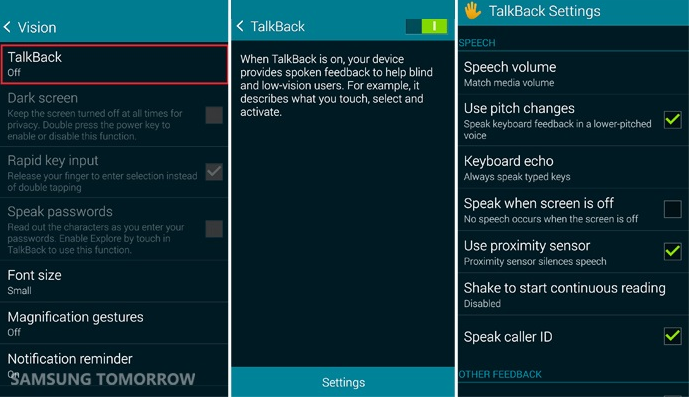 Вот как это работает.
Вот как это работает.
Большинство из нас считает само собой разумеющимся возможность видеть все на наших устройствах Android с высоким разрешением. Мы заглядываем в пиксели, до смерти обсуждаем достоинства технологии отображения и даже склонны воротить нос от устройств, которые не имеют «настоящих» HD-экранов со сверхвысоким разрешением, предлагаемых некоторыми из сегодняшних флагманов. Но это не относится к большинству людей с нарушениями зрения.
Людям, которым тяжело видеть переизбыток информации, которую может предложить современный смартфон, потребуется помощь, и Google предоставляет действительно полный набор инструментов в TalkBack. TalkBack — это служба специальных возможностей, которая помогает пользователям с нарушениями зрения взаимодействовать со своими устройствами и наслаждаться ими. Он использует произнесение слов, вибрацию и другую звуковую обратную связь, чтобы сообщить вам, что находится на вашем экране, к чему вы прикасаетесь и что вы можете с этим сделать.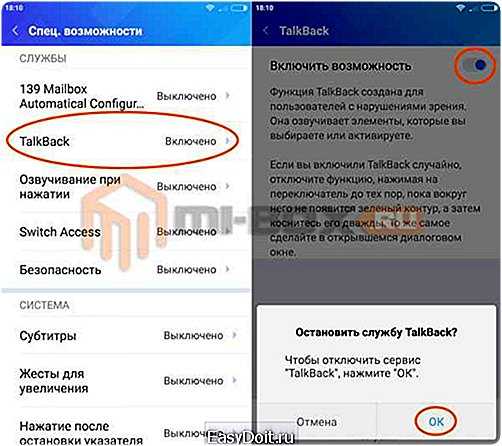
TalkBack был установлен на вашем устройстве, когда вы его купили, как часть набора приложений Google для Android, и регулярно обновляется с помощью улучшений и новых функций через Google Play. Если вам не нужна помощь, потому что вы не можете четко видеть все на экране, вы, вероятно, никогда не смотрели на него. Это не обязательно плохо, потому что это не было предназначено для тех из нас, кто может видеть все, а настройки и параметры могут сбивать с толку, когда вы одновременно видите, что хотите сделать, и слышите, как все это работает.
Как это работает: вы используете свой палец, чтобы «исследовать» то, что находится на экране, и когда вы сталкиваетесь с любым элементом, над которым можно действовать, или с любым блоком текста, который можно прочитать вам, TalkBack срабатывает , Для текста (включая такие вещи, как время и уведомления) служба чтения с экрана сообщает вам, что именно написано, включая такие вещи, как «двоеточие p» для смайликов и, например, все символы в веб-адресе.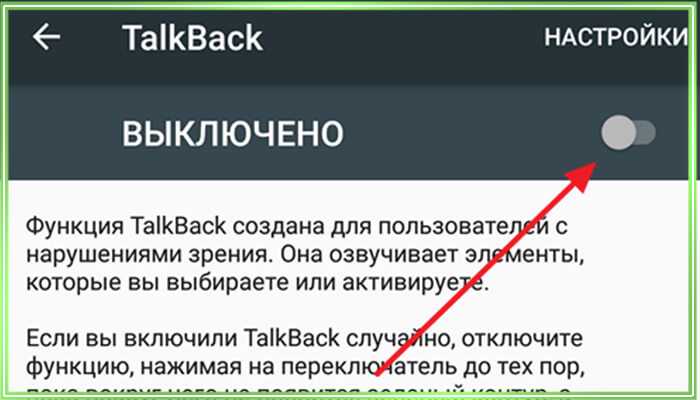
При этом вся процедура установки и настройки различных параметров
И настроек в избытке. Настройки голосовой обратной связи — чтение того, что вы видите на экране — включают в себя параметры, которые вы ожидаете, такие как громкость речи и чтение информации об идентификаторе вызывающего абонента, а также настройки для использования другой высоты тона при сообщении вам, что вы печатаете, и настройку чтобы разрешить встряхивание телефона запускать и останавливать чтение экрана.
Что касается другой обратной связи, вы можете включать и выключать вибрацию, настраивать параметры таким образом, чтобы вы получали звуковой сигнал при выделении выбираемого элемента, а также управлять громкостью другого звука — например, звонка или музыки — чтобы вы могли лучше слышать TalkBack, когда ему нужно что-то сказать.
Вы также можете полностью настроить сенсорные функции исследования. Вы можете включить пользовательские метки (которые читаются вслух) и жесты, перейти от двойного нажатия по умолчанию для активации и прокрутки двойным пальцем для списков и других элементов экрана и, что наиболее важно, активировать учебник в любое время.
TalkBack — это не то, чем вы захотите пользоваться, если в этом нет необходимости.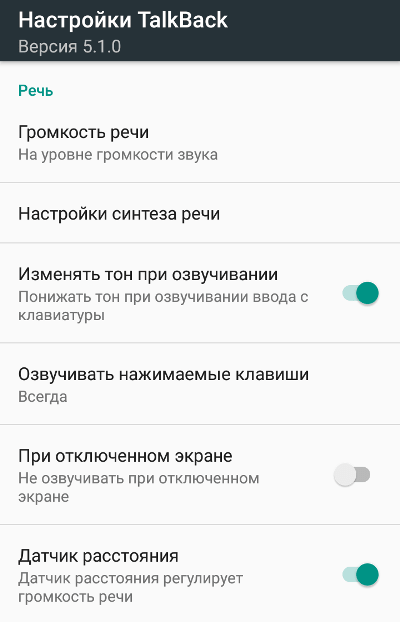
Мгновенный доступ к последним новостям, самым горячим обзорам, выгодным предложениям и полезным советам.
Свяжитесь со мной, чтобы сообщить о новостях и предложениях от других брендов Future. Получайте электронные письма от нас от имени наших надежных партнеров или спонсоров. Джерри — столяр-любитель и борец с тенистыми деревьями. Нет ничего, что он не мог бы разобрать, но много вещей, которые он не мог бы собрать заново.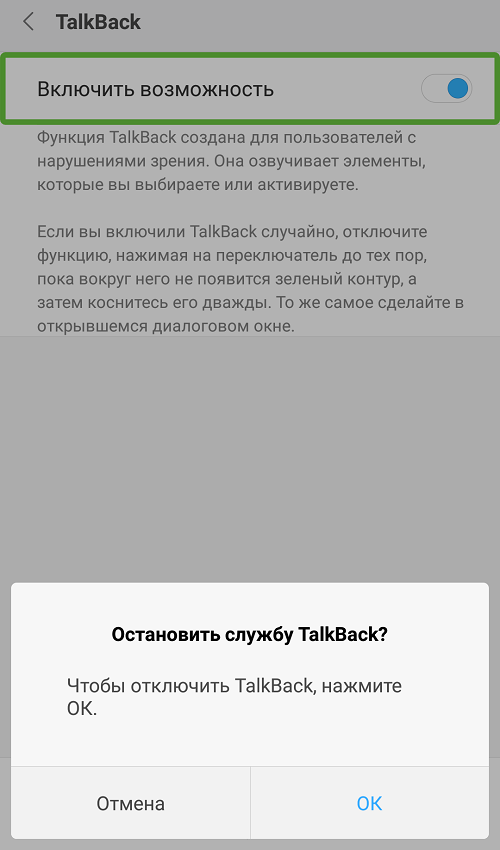 Вы обнаружите, что он пишет и высказывает свое громкое мнение на Android Central и иногда в Twitter.
Вы обнаружите, что он пишет и высказывает свое громкое мнение на Android Central и иногда в Twitter.Как использовать TalkBack на Android
В последние годы доступность стала главным приоритетом для многих компаний. Следовательно, они начали внедрять функции чтения с экрана и преобразования текста в речь (TTS) в различные гаджеты, включая компьютеры и мобильные устройства.
Решения для чтения с экрана и TTS делают использование устройств более доступным для людей с ограниченными возможностями обучения, такими как СДВГ и дислексия, а также для людей с нарушениями зрения. Люди с ограниченным зрением получают выгоду от программ чтения с экрана, потому что эта технология позволяет им получать доступ к информации с помощью речи, шрифта Брайля или того и другого.
С другой стороны, хотя программы TTS отлично подходят для пользователей с ограниченными возможностями, они также являются отличным вариантом для тренировки скорочтения и повышения производительности.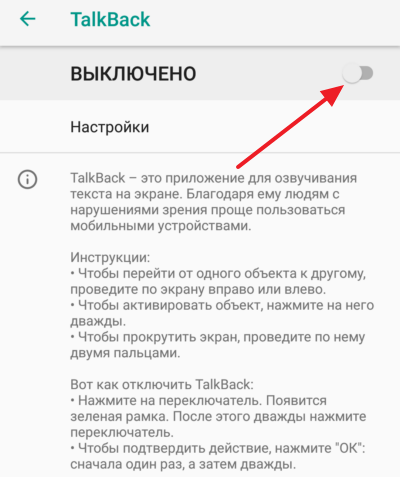
Благодаря технологическим достижениям пользователям не нужно загружать сторонние инструменты специальных возможностей для своих устройств. Если у вас есть смартфон Android, вы можете использовать TalkBack, практичное приложение из пакета специальных возможностей Android.
Что такое TalkBack?
TalkBack — это встроенная программа чтения с экрана на большинстве планшетов Android. Это один из четырех инструментов в Android Accessibility Suite. Остальные три — «Выбрать, чтобы говорить», «Меню специальных возможностей» и «Переключить доступ».
Эта программа чтения с экрана помогает пользователям Android с нарушениями зрения улучшить работу своих устройств. В дополнение к чтению с экрана приложение использует другие отзывы, чтобы помочь пользователям понять информацию на своих устройствах. Эта обратная связь может включать уведомления о вибрации и шуме.
Поскольку программа TalkBack предустановлена на смартфонах Android, она получает автоматические обновления из магазина Google Play.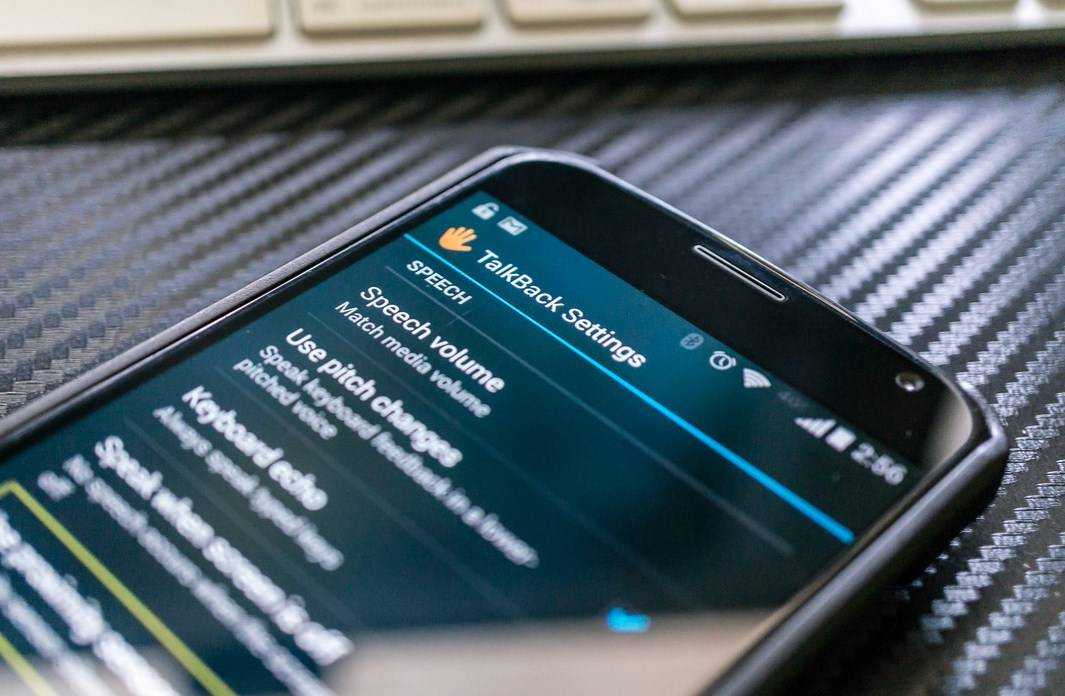
Использование TalkBack — руководство для начинающих
Пользователи, которые никогда раньше не использовали эту программу чтения с экрана Google, могут задаться вопросом, как в ней перемещаться. Приведенные ниже учебные пособия помогут вам ознакомиться с некоторыми из наиболее полезных функций программы.
Активировать TalkBack
Включить TalkBack можно тремя способами. Первый предполагает использование сочетания клавиш громкости, а второй — через Google Assistant. Наконец, вы также можете активировать приложение, открыв настройки своего устройства.
Вот что вам нужно сделать, чтобы активировать программу с помощью ярлыка:
- При первой настройке смартфона убедитесь, что вы включили ярлыки специальных возможностей.
- Коснитесь боковой панели планшета и найдите две клавиши регулировки громкости.
- Нажмите и удерживайте обе клавиши примерно три секунды.
- Удерживайте клавиши еще три секунды, чтобы подтвердить свое решение.
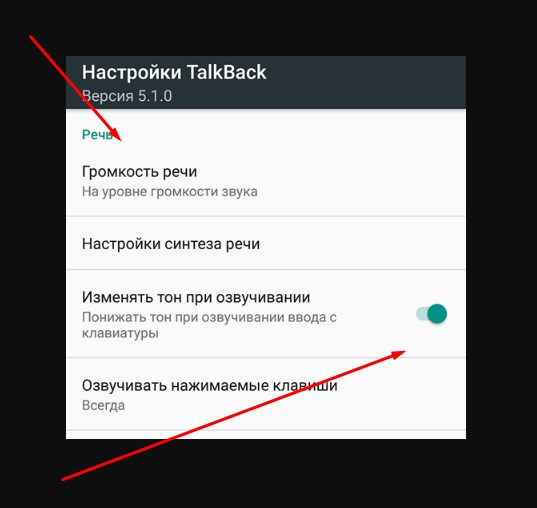
Следуйте этим инструкциям, чтобы включить приложение с помощью Google Assistant:
- Используйте команду «Окей, Google», чтобы активировать Assistant.
- Скажите: «Включите TalkBack».
Описанный выше метод также является самым простым способом отключения приложения. Все, что вам нужно, это сказать «Окей, Google», а затем «Отключить TalkBack».
Пользователи со слабым зрением могут включить приложение с помощью настроек устройства:
- Перейдите в приложение «Настройки» с главного экрана.
- Выберите «Специальные возможности» и выберите вариант «TalkBack».
- Коснитесь «Использовать TalkBack» и нажмите «ОК».
Основные жесты и сочетания клавиш
Давайте рассмотрим некоторые полезные жесты TalkBack, которые позволят вам выполнять частые действия на смартфоне:
- Переход к следующему элементу на экране: проведите пальцем вправо
- Переход к предыдущему элементу на экране: проведите пальцем влево
- Активация поиска по экрану: проведите влево, затем проведите вниз
- Прокрутка вниз: проведите двумя пальцами вниз
- Прокрутка вверх: проведите вверх двумя пальцами
- Запуск режима выбора: Двойное нажатие и удерживание двумя пальцами
- Завершение режима выбора: дважды нажмите и удерживайте двумя пальцами
- Копирование выделенного текста: Двойное касание двумя пальцами
- Вставка выделенного текста: тройное касание тремя пальцами
Самое важное, что пользователи должны помнить о приложении, это то, что жесты одним пальцем обычно превращаются в жесты двумя или тремя пальцами в TalkBack 9.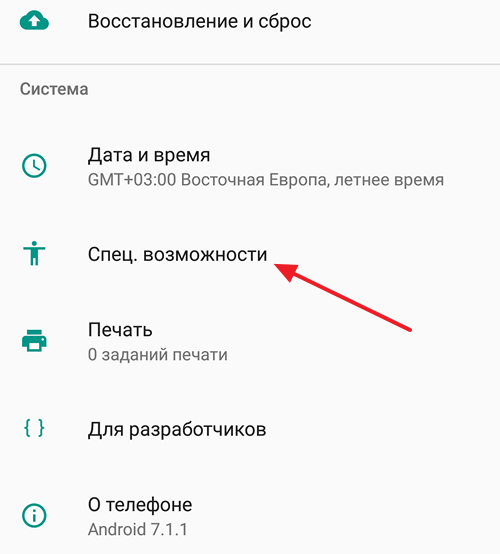 1 и новее.
1 и новее.
Например, вы будете прокручивать одним пальцем, когда приложение выключено. Но после активации TalkBack вам придется полагаться на прокрутку двумя пальцами.
Жесты несколькими пальцами доступны на некоторых планшетах Android, таких как Google Pixel 3. Некоторые устройства других производителей, например телефоны Samsung Galaxy, также поддерживают жесты несколькими пальцами.
Навигация по тексту
С помощью TalkBack вы можете перемещаться по тексту электронной почты, текстовых сообщений, приложений и веб-страниц. Большинство пользователей обычно предпочитают перемещаться построчно, буква за буквой или слово за словом. Кроме того, вы можете перемещаться по заголовкам, элементам управления или ссылкам.
Вот как выбрать предпочтительный метод навигации:
- Проведите одним пальцем вниз или вверх.
- Приложение TalkBack сообщит вам о доступных элементах навигации.
- Когда приложение покажет, как вы хотите перемещаться по тексту, проведите пальцем вправо или влево.

Например, когда программа объявляет «Заголовки», вы можете провести пальцем влево или вправо, чтобы просмотреть список заголовков.
Лучше всего использовать побуквенный метод для записи написания слов, телефонных номеров и адресов электронной почты.
Активация клавиатуры Брайля TalkBack
В новых телефонах Android есть предустановленное приложение TackBack со встроенной клавиатурой Брайля.
Клавиатура имеет раскладку из шести клавиш и должна быть интуитивно понятной для пользователей шрифтом Брайля.
Чтобы переключиться с клавиатуры по умолчанию на брайлевскую, выполните следующие действия:
- Запустите TalkBalk и перейдите к настройкам TalkBack.
- Выберите «Клавиатура Брайля» и нажмите «Настроить клавиатуру Брайля».
Другие полезные команды
Давайте рассмотрим несколько других сочетаний клавиш и команд TalkBack, которые помогут вам освоить приложение:
- Доступ к меню TalkBack (глобальное контекстное меню): проведите пальцем вниз, а затем вправо
- Доступ к локальному контекстному меню: проведите пальцем вверх, затем вправо
- Доступ к элементам управления чтением: проведите вверх, затем вниз
- Исследование на ощупь: проведите пальцем по экрану, и приложение сообщит об элементах, когда вы до них доберетесь
Попробуйте Speechify — альтернатива TalkBack
Несмотря на то, что TalkBack — мощное приложение, оно доступно только для устройств Android, а некоторые его функции не очень удобны для пользователя.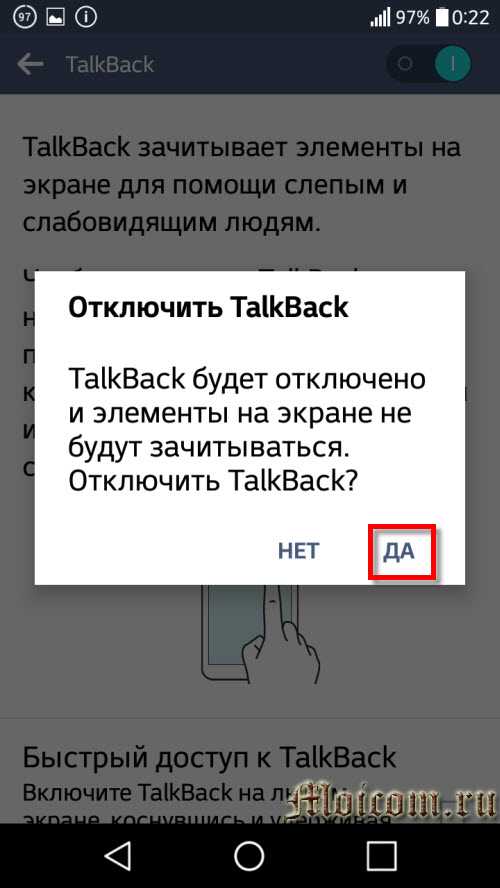 Для сравнения, инструменты преобразования текста в речь (TTS), такие как Speechify, имеют простой интерфейс и множество простых в использовании функций.
Для сравнения, инструменты преобразования текста в речь (TTS), такие как Speechify, имеют простой интерфейс и множество простых в использовании функций.
Speechify может похвастаться большим выбором языков и множеством естественно звучащих голосов. Программа может преобразовывать практически любой текст в речь, от документов Google и новостных статей до электронных писем и текстовых сообщений.
Самое главное, это программное обеспечение совместимо почти со всеми основными устройствами и операционными системами. Вы можете использовать его на своем компьютере после загрузки расширения Speechify Chrome. Кроме того, вы можете найти мобильное приложение в Apple App Store или Google Play Store и превратить свое устройство iOS или Android во впечатляющее средство чтения с экрана.
В приложении есть не только функции чтения с экрана, вы также можете использовать его для озвучивания видео на YouTube. Это помогло бесчисленному количеству пользователей отточить свои навыки чтения, преодолеть трудности с обучением и стать более продуктивными.